AI中椭圆工具的基本操作
在Adobe Illustrator(常简称为AI)中,椭圆工具是绘图过程中最常用的形状工具之一。通过工具栏左侧的“矩形工具”组,长按即可展开包括椭圆工具在内的多个形状选项。选择椭圆工具后,在画布上点击并拖动鼠标,即可绘制出一个椭圆。若想绘制正圆,只需在拖动的同时按住Shift键,使宽高比例保持一致。
除了鼠标拖拽,双击椭圆工具还能打开设置对话框,允许用户精确输入椭圆的宽度和高度数值。这种方式特别适用于需要严格尺寸控制的设计场景,比如图标设计或UI布局。此外,结合智能参考线功能,可以更方便地对齐和定位椭圆,提升设计效率。
椭圆工具的高级使用技巧
在实际设计中,仅仅绘制一个简单的椭圆往往不够。AI提供了多种方式对椭圆进行编辑和变形。例如,选中椭圆后使用“直接选择工具”可以单独调整锚点,从而改变椭圆的形状。通过“转换锚点工具”,还能将平滑的曲线点转换为角点,实现更复杂的图形设计。
另一个实用技巧是结合“路径查找器”面板使用椭圆工具。通过多个椭圆的交集、减去或合并操作,可以快速创建复杂的图案,如齿轮、花朵或抽象图形。此外,利用“偏移路径”功能,还能为椭圆生成等距的内外轮廓,适用于制作环形标志或装饰边框。
在填充和描边方面,椭圆工具绘制的图形支持渐变、图案填充以及透明度调整。例如,使用径向渐变为椭圆着色,可以模拟光影效果,增强立体感。这些样式可以通过“外观”面板进行多层叠加,实现丰富的视觉层次。
椭圆工具在实际设计中的应用
椭圆工具在图标设计、海报排版和界面布局中有着广泛的应用。例如,在设计用户头像占位符时,通常需要将图像裁剪为圆形,这时可以先用椭圆工具绘制一个正圆,再将图片置于顶层,使用“剪切蒙版”功能实现圆形裁剪。这种方法既简单又灵活,适用于各种尺寸的图像处理。
在信息图表设计中,椭圆常被用来突出关键数据或作为流程图中的节点。通过调整椭圆的大小、颜色和间距,可以清晰地表达层级关系或流程顺序。同时,结合文字工具,直接在椭圆内添加文字说明,使信息传达更加直观有效。
此外,在品牌标识设计中,椭圆元素也频繁出现。许多知名品牌的LOGO都采用了圆形或椭圆形的外框结构,以传达完整、和谐的品牌理念。使用AI的椭圆工具,设计师可以精准控制曲线的平滑度与比例,确保最终输出符合印刷或数字媒体的高标准要求。


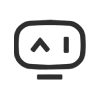



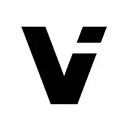

 鄂公网安备42018502008087号
鄂公网安备42018502008087号